问题
问答题
打开指定文件夹下的演示文稿yswg06.ppt(如下图所示),按下列要求完成对此文稿的修饰并保存。
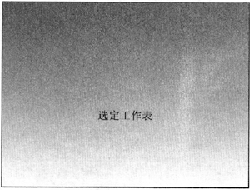
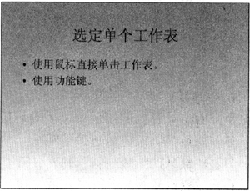 1.将第二张幻灯片的版面改变为“垂直排列文本”,并将幻灯片的文本部分动画设置为“左下角飞入”。将第一张幻灯片的背景填充预设颜色为“极目远眺”、斜下。 2.将演示文稿中的第一张幻灯片加上标题“操作工作表”,全部幻灯片的切换效果都设置成“纵向棋盘式”。
1.将第二张幻灯片的版面改变为“垂直排列文本”,并将幻灯片的文本部分动画设置为“左下角飞入”。将第一张幻灯片的背景填充预设颜色为“极目远眺”、斜下。 2.将演示文稿中的第一张幻灯片加上标题“操作工作表”,全部幻灯片的切换效果都设置成“纵向棋盘式”。
答案
参考答案:
解析:1.本题的操作步骤如下。 ①打开演示文稿yswg06.ppt。 ②在第二张幻灯片中右击,选择“幻灯片版式”,在“重新应用当前母版样式”列表中选择“垂直排列文本”,单击“应用”按钮。 ③右击第二张幻灯片文本部分,选择“自定义动画”,在“检查动画幻灯片对象”中选中“文本”,在“效果”选项卡中选择“飞入”和“左下角”。 ④在第一张幻灯片中右击,执行“背景”,“填充效果”命令,在“过渡”选项卡中的“颜色”选项组中选定“预设”,在“预设颜色”下拉列表中选择“极目远眺”,在“底纹式样”选项组中选定“斜下”,如下右图所示,单击“确定”按钮后,再单击“应用”按钮,效果如下左图所示。 2.本题的操作步骤如下。 ①单击第一张幻灯片的标题文本框,输入文字“操作工作表”,效果如下图所示。
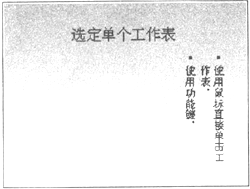 ②执行“幻灯片放映”→“幻灯片切换”命令,在“效果”中选择“纵向棋盘式”,单击“全部应用”按钮。 ③单击工具栏中的“保存”按钮
②执行“幻灯片放映”→“幻灯片切换”命令,在“效果”中选择“纵向棋盘式”,单击“全部应用”按钮。 ③单击工具栏中的“保存”按钮
 。
。
